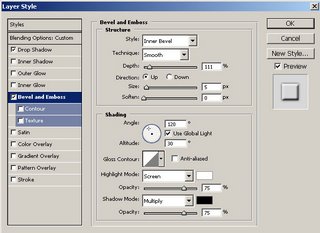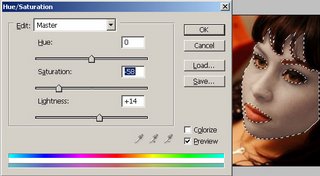Olá pessoal!!!
Gostaria de agradecer a visita de todas as pessoas do Brasil, e do resto do mundo, recebi algumas visitas do Japão das cidades de: Nishinomiya, Machida, Sarugakusho, Nagoya, Sapporo, Ashiya, entre outras. Também recebi visitas das cidades europeias: Portimão, Rennes, Sangalhos, Arribão, Lisbon, Faro, Vila nova de gaia, Lisboa, Maputo, Gainstorf, Santo Tirso, e várias outras.
Gostaria de deixar o meu muito obrigado pelas visitas e pelos comentários!!!
E para continuar com o meu trabalho gostaria de pedir sugestões de Tutoriais.
Se você tem alguma dúvida, qualquer dúvida mande para mim, que eu criarei um tutorial para explica-lá.
Você pode mandar a sua dúvida por comentários, ou pelo e-mail (msn)
coliriophotoshop@hotmail.com .
Ah, e não deixem de entrar na comunidade Colírio Photoshop no Orkut!!!
Estarei aguardando as suas sugestões para dar sequência ao meu trabalho...
MUITO OBRIGADO A TODOS!!!!
ARIGATO !!!
THANKS !!!
GRAZIE !!!
MERCI !!!
DANKE !!!
شكرблагодарности

 Na primeira opção "Blending Options: Custom" mude o Fill Opacity para "0" (zero).
Na primeira opção "Blending Options: Custom" mude o Fill Opacity para "0" (zero).

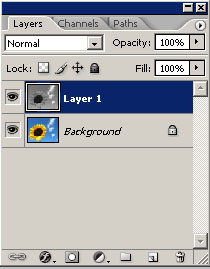




 Agora é só redimensionar o tamanho do objeto.
Agora é só redimensionar o tamanho do objeto. Após acerta o tamanho do objeto aperte Enter.
Após acerta o tamanho do objeto aperte Enter. E está pronto a sua montagem.
E está pronto a sua montagem.



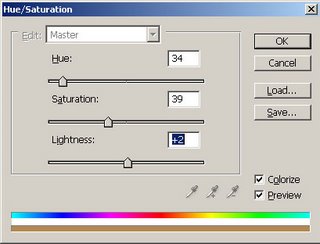

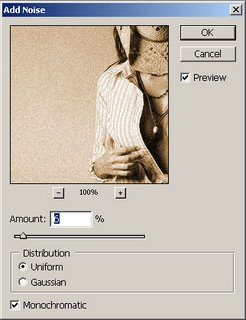



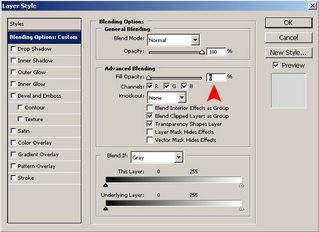
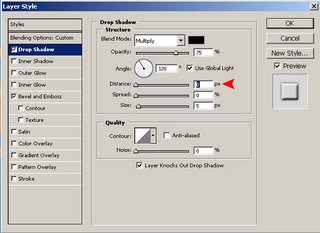 Drop Shadow - Distance = "0"
Drop Shadow - Distance = "0"